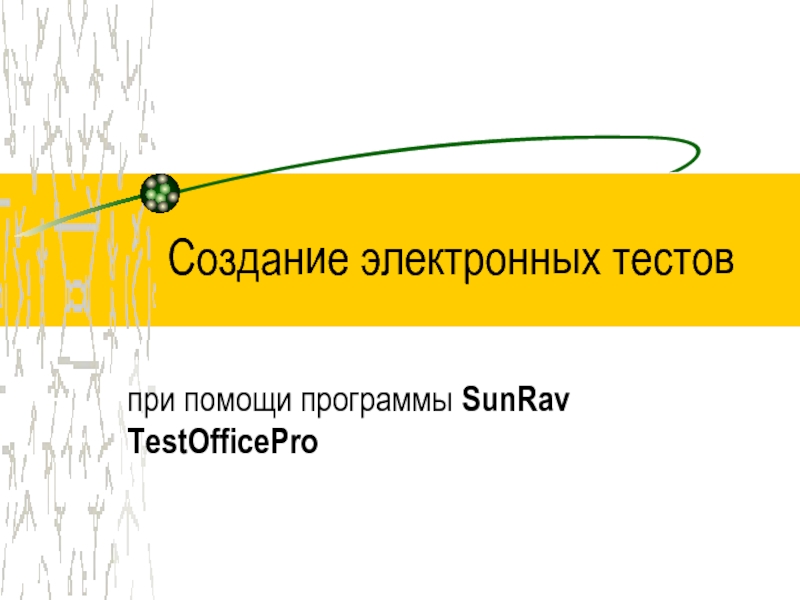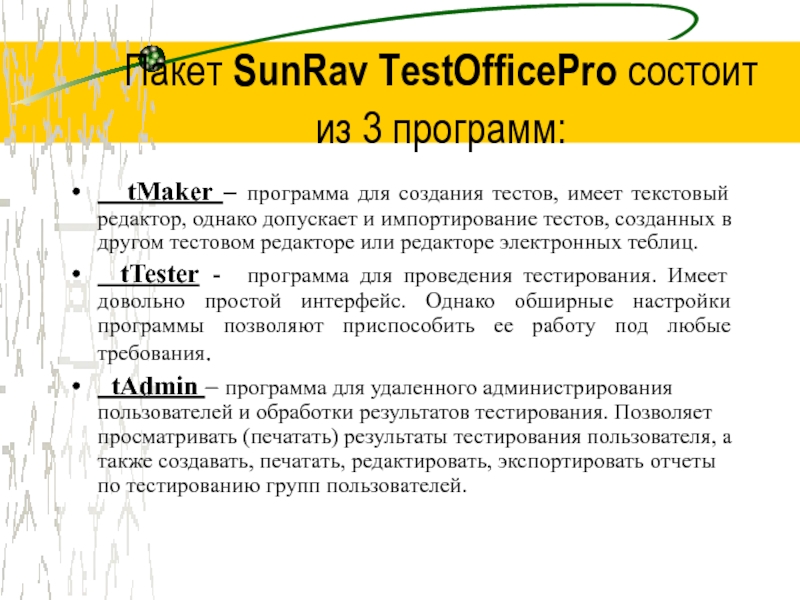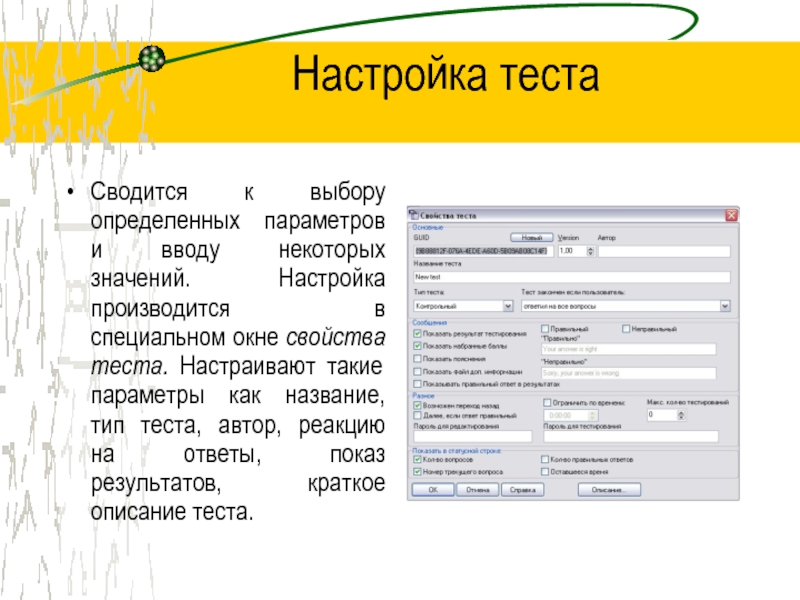- Главная
- Разное
- Дизайн
- Бизнес и предпринимательство
- Аналитика
- Образование
- Развлечения
- Красота и здоровье
- Финансы
- Государство
- Путешествия
- Спорт
- Недвижимость
- Армия
- Графика
- Культурология
- Еда и кулинария
- Лингвистика
- Английский язык
- Астрономия
- Алгебра
- Биология
- География
- Детские презентации
- Информатика
- История
- Литература
- Маркетинг
- Математика
- Медицина
- Менеджмент
- Музыка
- МХК
- Немецкий язык
- ОБЖ
- Обществознание
- Окружающий мир
- Педагогика
- Русский язык
- Технология
- Физика
- Философия
- Химия
- Шаблоны, картинки для презентаций
- Экология
- Экономика
- Юриспруденция
Создание электронных тестов презентация
Содержание
- 1. Создание электронных тестов
- 2. Типы тестов Контрольный – объект системы, позволяющий
- 3. Пакет SunRav TestOfficePro состоит из 3 программ:
- 4. Этапы создания теста Настройка теста Настройка тем Ввод и настройка вопросов Настройка выводов
- 5. Настройка теста Сводится к выбору определенных
- 6. Настройка тем Тест может содержать в себе
- 7. Ввод и настройка вопросов После введения текста
- 8. Настройка выводов Данный этап выполняется в окне
- 9. Возможности программы Сопровождение вопросов формулами, схемами, таблицами,
Слайд 2Типы тестов
Контрольный – объект системы, позволяющий произвести проверку учебных достижений слушателей
Психологический - научно-практический метод психологического измерения, состоящий из конечной серии кратких заданий, направлен на диагностику индивидуальной выраженности свойств и состояний.
Слайд 3Пакет SunRav TestOfficePro состоит из 3 программ:
tMaker –
tTester - программа для проведения тестирования. Имеет довольно простой интерфейс. Однако обширные настройки программы позволяют приспособить ее работу под любые требования.
tAdmin – программа для удаленного администрирования пользователей и обработки результатов тестирования. Позволяет просматривать (печатать) результаты тестирования пользователя, а также создавать, печатать, редактировать, экспортировать отчеты по тестированию групп пользователей.
Слайд 5 Настройка теста
Сводится к выбору определенных параметров и вводу некоторых значений.
Слайд 6Настройка тем
Тест может содержать в себе вопросы, относящиеся к различным темам,
Слайд 7Ввод и настройка вопросов
После введения текста вопроса и вариантов ответа устанавливаются
Слайд 8Настройка выводов
Данный этап выполняется в окне выводов. В этом окне можно
Слайд 9Возможности программы
Сопровождение вопросов формулами, схемами, таблицами, аудио- и видео- файлами, HTML
Комментирование каждого вопроса как до, так и после ответа пользователя
Проведение узкоспециализированных контрольных и психологических тестирований
Мгновенный результат тестирования